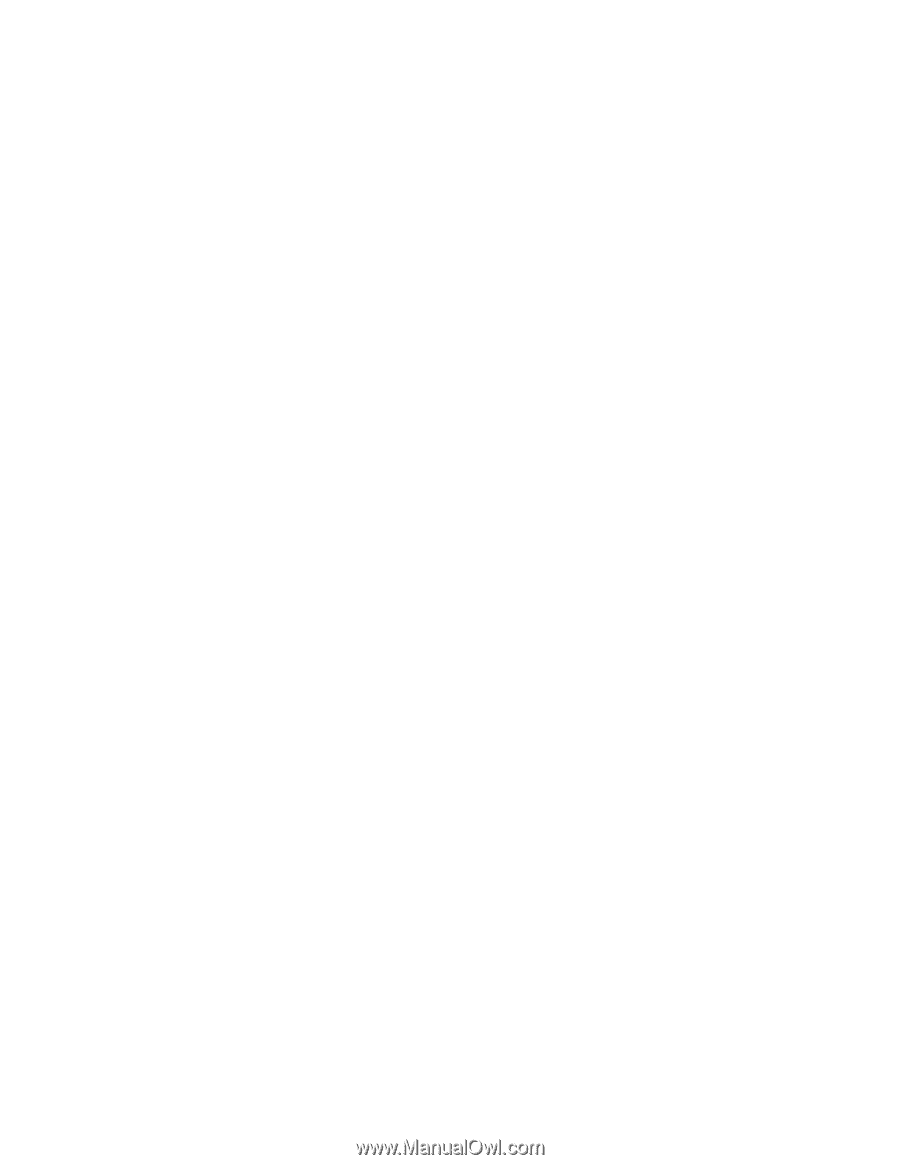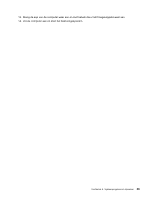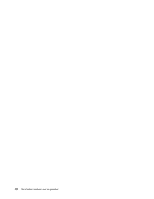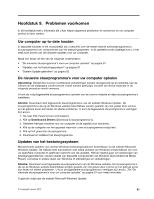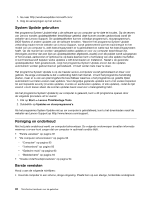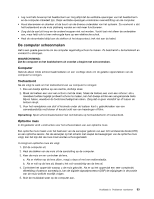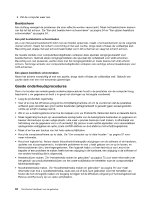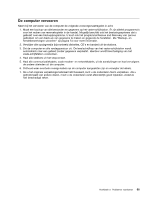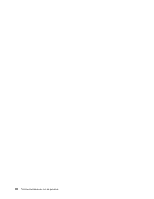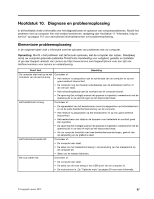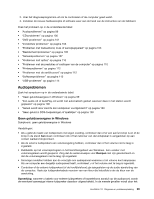Lenovo ThinkCentre M92z (Dutch) User Guide - Page 106
Goede onderhoudsprocedures, Beeldscherm
 |
View all Lenovo ThinkCentre M92z manuals
Add to My Manuals
Save this manual to your list of manuals |
Page 106 highlights
6. Zet de computer weer aan. Beeldscherm Een stoflaag verergert de problemen die door reflectie worden veroorzaakt. Maak het beeldscherm daarom van tijd tot tijd schoon. Zie "Een plat beeldscherm schoonmaken" op pagina 94 en "Een glazen beeldbuis schoonmaken" op pagina 94. Een plat beeldscherm schoonmaken Als u een flat-panel beeldscherm hebt met een flexibel oppervlak, maakt u het beeldscherm op de volgende manier schoon. Neem het scherm voorzichtig af met een zachte, droge doek of blaas de vuildeeltjes eraf. Bevochtig een doekje met een schoonmaakmiddel voor LCD-schermen en veeg het scherm schoon. De meeste winkels voor computerbenodigdheden verkopen deze speciale reinigingsvloeistof voor beeldschermen. Gebruik alleen reinigingsmiddelen die speciaal zijn ontwikkeld voor LCD-schermen. Bevochtig een niet pluizende, zachte doek met het reinigingsmiddel en maak daarna het LCD-scherm schoon. Sommige winkels voor computerbenodigdheden verkopen ook vochtige schoonmaakdoekjes voor LCD-schermen. Een glazen beeldbuis schoonmaken Neem het scherm voorzichtig af met een zachte, droge doek of blaas de vuildeeltjes eraf. Gebruik een zachte doek met een niet-schurende glasreiniger. Goede onderhoudsprocedures Door u te houden aan enkele goede onderhoudsprocedures houdt u de prestaties van de computer hoog, beschermt u uw gegevens en bent u in geval van storingen op het ergste voorbereid. • Leeg de prullenbak regelmatig. • Voer af en toe het Windows-programma Schijfdefragmentatie uit om te voorkomen dat de prestaties achteruit gaan doordat een groot aantal bestanden gefragmenteerd is geraakt (geen aaneengesloten ruimte op schijf in beslag neemt). • Wis in uw e-mailprogramma af en toe de mappen voor uw Postvak IN, Verzonden items en Gewiste items. • Maak regelmatig backups op verwisselbare opslagmedia van de belangrijkste bestanden en gegevens en bewaar die backups op een veilige plaats. Hoe vaak u precies backups moet maken, is afhankelijk van het belang van de gegevens voor u of uw bedrijf. Bij Lenovo is een aantal apparaten voor verwisselbare opslagmedia verkrijgbaar als optie, zoals cd-RW-stations en dvd-stations met schrijfmogelijkheid. • Maak af en toe een backup van het hele vaste-schijfstation. • Houd de computersoftware up-to-date. Zie "Uw computer up-to-date houden " op pagina 91 voor meer informatie. • Houd een logboek bij. Noteer daarin bijvoorbeeld belangrijke wijzigingen van de software of de hardware, updates van stuurprogramma's, incidentele problemen en wat u hebt gedaan om ze op te lossen, en kleine problemen die u bent tegengekomen. Een logboek helpt u (of een technicus van Lenovo) te bepalen of een probleem te maken heeft met een wijziging in de hardware, een wijziging in de software of een andere handeling die is uitgevoerd. • Herstelschijven maken. Zie "Herstelmedia maken en gebruiken" op pagina 73 voor meer informatie over het gebruik van productherstelschijven om het vaste-schijfstation te herstellen naar de oorspronkelijke fabrieksinstellingen. • Noodherstelmedia maken. Zie "Noodherstelmedia maken en gebruiken" op pagina 76 voor meer informatie over hoe u noodherstelmedia, zoals een cd of dvd, kunt gebruiken voor het herstellen van fouten die het onmogelijk maken om toegang te krijgen tot de Windows-omgeving of het werkgebied van Rescue and Recovery op uw vaste-schijfstation. 94 ThinkCentre Handboek voor de gebruiker